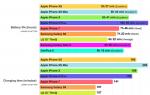Selle domeeni autentsust, millega see installitakse, on võimatu tagada. Krüpteerimine: turvalise HTTPS-ühenduse protokolli loomine

Maailm on Interneti-turvalisusest kinnisideeks. Kui olete trendis ja suhtlete ainult Telegramis, lugege, kuidas veebisaidil turvaline ühendus luua. See tuleb igal juhul kasuks ja kui olete veebipood, siis ilma selleta ei saa te üldse hakkama. Tee ääres räägime sertifikaatidest: mis need on ja milleks need on.
Mis on HTTPS
See on turvaline ühendusprotokoll. See krüpteerib serveri ja kasutaja brauseri vahel vahetatava teabe – see aitab kaitsta andmeid paroolide, krediitkaardinumbrite ja aadresside kohta Meil... HTTPS-i kasutamine on võimas ja muudab selle otsingumootorite silmis pisut atraktiivsemaks – Google seab turvalised saidid kõrgemale kui mitteturvalised. HTTPS-i lubamiseks oma saidil peate esmalt installima serverisse SSL-sertifikaadi.
Mille jaoks on SSL-sertifikaat?
See genereerib saidil ainulaadse digitaalallkirja, mis aitab ühendust turvaliselt kaitsta. Ilma SSL-sertifikaadita ei saa te HTTPS-i hankida, hoolimata sellest, kui palju proovite. See sisaldab:
- saidi domeen;
- omanikfirma täielik juriidiline nimi;
- ettevõtte füüsiline aadress;
- sertifikaadi kehtivusaeg;
- SSL-i arendaja üksikasjad.
Kõigi ühendamiseks vajate ka sertifikaati maksesüsteem, näiteks "Yandex.Money". Loogika on lihtne – keegi ei luba sul riskida teiste inimeste rahaga.
Kuidas valida SSL-sertifikaati
Need on jagatud kahte tüüpi, olenevalt kaitseastmest ja.
Domeeni valideerimise SSL
Lihtsaim variant. See töötab pärast domeeni omandiõiguse kinnitamist. Seda saab teha kolmel viisil:
- E-maili teel. Saate kinnitusjuhistega meili. Saatmisaadressiks on valitud kirjad Whoisi domeenist või administraatori või veebihalduri postkastid.
- DNS-i kirje kaudu. Kui teil on konfigureeritud meiliserver, looge kohandatud DNS-kirje. Süsteem kasutab seda kinnitamaks, et olete tõesti saidi omanik. Meetod on automatiseeritud ja sobib neile, kelle Whoisi kirjad on seadetes peidetud.
- Räsifaili kaudu. Asetage spetsiaalne .txt-fail oma serverisse, et sertifitseerimisasutus saaks selle olemasolu kindlaks teha.
Selline kontrollimine sobib isikliku ajaveebi või väikese võrguühenduseta ettevõtte jaoks, kuna see ei võimalda alamdomeene kaitsta ega finantstehinguid teha. Lisaks pole domeeni puhtuse ja oma mõtete kinnitamiseks vaja midagi keerulist teha ning valmis sertifikaat tehakse kiiresti.

Ettevõtte kinnitamine
Seda tüüpi SSL-sertifikaat on usaldusväärsem, kuna kinnitate, et ettevõte on saidiga ühendatud. Selleks peate saatma kinnituskeskusesse mitu dokumenti ja helistama ettevõtte numbrile. Ettevõtte kinnitamise sertifikaadid jagunevad kolme tüüpi:
- Laiendatud valideerimise SSL. Need on laiendatud valideerimissertifikaadid. Neid vajavad kõik, kes töötavad suure rahasummaga: pangad, suured veebipoed, finantsettevõtted, maksesüsteemid.
- Metamärk SSL. Selline sertifikaat kaitseb nii saiti ennast kui ka selle alamdomeene. Pealegi võib neid olla suvaline arv ja need võivad asuda erinevates serverites. Nõutav, kui kasutate erineva piirkondliku sidumise või erinevate projektidega alamdomeene.
- SAN SSl. Seda tüüpi sertifikaadi peamine eelis on alternatiivsete domeeninimede tugi: nii välised kui ka sisemised.
- CodeSigning SSL. Kinnitab saidi koodi ja tarkvaratooted. Sobib mis tahes rakenduste arendajatele.
Kas ma saan oma veebisaidile installida tasuta SSL-sertifikaadi?
Jah. Enamik neist toodetest on tasulised, kuid on ka valikuid, mille eest raha maksma ei pea. Need on domeeniga kinnitatud põhisertifikaadid. Need ei võimalda teil ressursile siduda veebikassat, kuid nad suudavad kaitsta kasutaja ja serveri vahelist ühendust. Need SSL-id sobivad väikestele teabeveebisaitidele või võrguühenduseta ettevõtetele. Näiteks on StartSSL-i baassertifikaat.
Installige SSL-sertifikaat
Esiteks peate genereerima sertifikaadi CSR-i taotluse. See sisaldab kogu teavet domeeni omaniku ja avalik võti... Enamik SSL-i pakkujaid lubab seda teha tellimisprotsessi käigus, kuid päringu saab genereerida ka veebiserveri poolel.
CSR-võtme loomise protsessis peate määrama:
- Serveri nimi: "site.com" või "* .site.com", kui saate WIldcardi sertifikaadi. Tärn tähendab mis tahes arvu märke enne punkti.
- Riigikood: RU, UA, KZ ja nii edasi.
- piirkond, näiteks Saratovi piirkond.
- Linn.
- Organisatsiooni täisnimi või saidi omaniku nimi.
CSR-i päring saadetakse kinnituskeskusesse. Selle tulemusena saate SSL-sertifikaadi ja privaatvõtmega faili, mida ei saa kaotada ja avalikult kättesaadavaks teha.
Pärast seda peate installima sertifikaadi veebiserverisse. Vaatleme Apache'i ja nginxi juhtumeid.
Apache
Selleks tuleb kõik sertifikaadid serverisse üles laadida: nii põhi- kui ka kesktaseme sertifikaadid. Esiteks vajate viimast kataloogis / usr / local / ssl / crt (kasutatakse vaikimisi, teie puhul võib see olla erinev). Kõik sertifikaadid salvestatakse sellesse.
Pärast seda laadige põhisertifikaat alla, avage see mis tahes tekstiredaktor ja kopeerige sisu täielikult koos ridadega "BEGIN" ja "END".
Looge kataloogis / ssl / crt / fail vashsite.crt ja kleepige sellesse sertifikaadi sisu.
Teisaldage privaatvõtme fail kataloogi / usr / local / ssl / private /
Lisage oma VirtualHost-faili read:
SSLEngine sisse lülitatud
SSLCertificateKeyFile /usr/local/ssl/private/private.key
SSLCertificateFile /usr/local/ssl/crt/vashsite.crt
SSLCertificateChainFile /usr/local/ssl/crt/intermediate.crt
Peate määrama failide jaoks kehtivad teed. Salvestage muudatused ja taaskäivitage server.

nginx
Siin on SSL-sertifikaadi installimise protsess veidi erinev. Esiteks peate ühendama juur-, vahe- ja SSL-sertifikaadid üheks. Selleks loo fail vashsite.crt ja kleebi sinna sertifikaatide sisu koos ridadega "BEGIN" ja "END" (järjestus: SSL, intermediate, root). Tühje ridu ei tohiks olla.
Peaaegu sama tuleb teha ka privaatvõtmega – luua fail vashsite.key ja edastada müüja veebisaidilt alla laaditud võtme sisu.
Asetage mõlemad failid (vashsite.crt ja vashsite.key) kataloogi / etc / ssl / (seda kasutatakse vaikimisi, kuid see võib erineda).
Muutke konfiguratsioonifailis VirtualHosti. Lisama:
server (
kuula 443;
ssl sees;
ssl_certificate /etc/ssl/vashsite.crt;
ssl_certificate_key /etc/ssl/vashsite.key;
serveri_nimi vashsite.com;
Kui serdi ja võtmega kataloog erineb vaikekataloogist, muutke seda.
Nüüd salvestage muudatused ja taaskäivitage nginx.
Kuidas saada toimiv HTTPS-ühendus
Pärast paigaldamist SSL-sertifikaadid sait on saadaval kahel aadressil: http://vashsite.com ja https://vashsite.com. Peate jätma ainult viimase. Selleks seadistage fail robots.txt ja tehke 301 ümbersuunamine vanalt saidilt.
"Robotites" peate hosti värskendama. Näide: Host: https://vashsite.com. Ümbersuunamise seadistamiseks lisage htacsess-faili järgmised read:
RewriteCond% (SERVER_PORT)! ^ 443 $
RewriteRule ^ (. *) $ Https://vashsite.com/$1.
Nüüd jääb üle otsingumootoreid muudatustest teavitada. Lisage "Yandexi" veebihaldurisse leht https-iga ja määrake see vana saidi peamiseks.
Tulemused
Mõtlesime välja, mis on https, kuidas seda oma veebisaidile installida ja kuidas kõike õigesti konfigureerida. Sellest protokollist on juba saanud ühenduse standard ja aja jooksul lähevad kõik reaalajas saidid sellele üle. Seda protsessi soodustavad otsingumootorid – turvalise HTTPS-ühenduse protokolli olemasolu on muutunud üheks pingerea teguriks. Seega, kui soovite tippu jõuda, peate selle installima.
Tagasi "Turvalise raha" juurdeArtikkel viitab:
- Kaspersky viirusetõrje
- Kaspersky Internet Security
- Kaspersky Total Security
- Kaspersky turvapilv;
- Kaspersky väikese kontori turvalisus.
Probleem
Saidi avamisel kuvatakse teade "Serdi valideerimisel leiti probleem" või "Krüptitud ühenduse loomisel kasutatava domeeni autentsust ei saa garanteerida."
Põhjus
Sait võib olla ebaturvaline, sissetungijad võivad teie volikirjad ja muu teabe varastada. Me ei soovita sellist saiti avada.
Rohkem selle kohta võimalikud põhjused vaata.
Lahendus
Saate lubada saidi ühekordse avamise. Juhend.
Kui olete selle saidi ohutuses kindel ja soovite, et programm seda enam ei kontrolliks ega selliseid teateid kuvaks:
Sõnumi põhjused
- Sertifikaadi võib kehtetuks tunnistada. Näiteks omaniku avalduse kohaselt, kui tema saiti on häkitud.
- Tunnistus väljastati ebaseaduslikult. Sertifikaat tuleb hankida sertifitseerimiskeskusest pärast kontrolli läbimist.
- Sertifikaadi kett on katkenud. Sertifikaate kontrollitakse ahelas iseallkirjastajatest kuni usaldusväärseteni juursertifikaat sertifitseerimisasutuse poolt. Vahesertifikaadid on ahelas mõne teise sertifikaadi allkirjastamiseks (valideerimiseks).
Põhjused, miks sertifikaadiahel võib katkeda:- Kett koosneb ühest iseallkirjastatud sertifikaadist. Sellist sertifikaati ei sertifitseeri sertifitseerimisasutus ja see võib olla ohtlik.
- Ahel ei lõpe usaldusväärse juursertifikaadiga.
- Kett sisaldab sertifikaate, mis ei ole mõeldud teiste sertifikaatide allkirjastamiseks.
- Juur- või vahesertifikaat on aegunud või ei ole aegunud. Sertifitseerimiskeskus väljastab sertifikaadi teatud periood aega.
- Kett ei saa ehitada.
- Sertifikaadis olev domeen ei ühti saidiga, millega ühendust luuakse.
- Sertifikaat ei ole mõeldud saidi identiteedi tõendamiseks. Näiteks on sertifikaat mõeldud ainult kasutaja ja saidi vahelise ühenduse krüptimiseks.
- Sertifikaadi kasutamise eeskirju on rikutud. Sertifikaadipoliitika on reeglite kogum, mis määrab kindlaks määratud turvanõuetega sertifikaadi kasutamise. Iga sertifikaat peab vastama vähemalt ühele sertifikaadipoliitikale. Kui neid on rohkem kui üks, peab sertifikaat vastama kõikidele poliitikatele.
- Sertifikaadi struktuur on katki.
- Serdi allkirja kontrollimisel ilmnes viga.
Kuidas eemaldada teateid sertifikaadiga seotud probleemi kohta, keelates krüptitud ühenduste kontrollimise
Krüptitud ühenduste skannimise keelamine vähendab arvutikaitse taset.
Kui te ei soovi, et Kaspersky Labi rakendus kuvaks teadet sertifikaadiprobleemi kohta, keelake krüpteeritud ühenduse skannimine.

- Et teada saada, kuidas programmi avada, vaadake artiklis olevaid juhiseid.
- Mine jaotisse Lisaks ja vali Net.

- Valige suvand Ärge kontrollige krüptitud ühendusi.

- Lugege hoiatust ja klõpsake Jätka.

Krüpteeritud ühenduste skannimine keelatakse.
Kuidas eemaldada sõnumeid sertifikaadiga seotud probleemi kohta, lisades eranditele saidi
Saate lisada saidi krüptitud ühenduste skannimise välistamiseks teenustes Kaspersky Anti-Virus, Kaspersky Internet Security, Kaspersky Total Security versioon 18 ja uuem ning Kaspersky Small Office Security 6 ja uuem. See funktsioon pole varasemates versioonides saadaval.

- Mine jaotisse Lisaks ja vali Net.

- Kliki Konfigureerige erandid.

Tänapäeval on üsna raske leida inimest, kes internetti ei kasutaks.
Paljud kasutajad veedavad selle avatud aladel üsna palju aega. Seetõttu on nõudlus rohkem kui kunagi varem.
Aga mida teha, kui ootamatult ilmunud hoiatus rikub kõiki plaane teie ühendus pole turvaline.
Selles artiklis vaatleme, miks antud viga erinevates brauserites ja mida teha, kui see ilmub.
Sisu:
Esimene samm on kaaluda selle probleemi ilmnemist kasutamise ajal.
Sellise sõnumi tähendus
Sageli kuvatakse see teade turvaliste saitide külastamisel. Sellised saidid kasutavad FireFoxi brauseriga suhtlemisel spetsiaalset krüpteerimismeetodit - #encryption. Seda tehakse selleks, et välistada sissetungijate võimalus edastatud teavet vaadata.
Et mõista, et külastate täpselt sellist saiti, pöörake tähelepanu reale, mis näitab külastatava lehe aadressi. Olekureal ( #olekuriba) kuvatakse turvalisel saidil suletud tabaluku ikoon. See kuvatakse ka aadressiribal ( #asukoha_riba).
Lisaks kuvab brauser ja Domeeninimi saidi olekuribal, kollaselt esile tõstetud. See on vajalik selleks, et kasutajat ei saaks eesmärgiga eksitada.
Sellised saidid võivad sisaldada mitte ainult kaitstud teavet, vaid ka kaitsmata teavet, millele kõigil on vaba juurdepääs.
Kui saidi teave on kaitsmata, kuvab FireFox olekuribal kaldjoonega läbikriipsutatud lukuikooni. Domeeninimi puudub ka aadressiribal ja olekuribal. Kui pöörate sellisele teabele tähelepanu, saate kohe aru, et külastataval saidil on osaline kaitse.
Selle lahendamiseks peate viirusetõrje uuesti installima või keelama selle seadetes kaitstud ühenduste pealtkuulamise.
Näiteks kui kasutate süsteemi kaitsmiseks, avage "Seaded" ja minge vahekaardile "Aktiivne kaitse".
Seal peate klõpsama veebikilbi kõrval asuvat nuppu "Seadista".

Avanevas aknas tühjendage realt valikukast "Luba HTTPS-i skannimine"... Kokkuvõtteks on vaja seadistuste muudatused kinnitada, klõpsates nuppu "Ok".
Kui kasutate sellist toodet nagu - peate järgima neid samme:
- avage aken viirusetõrje sätetega;
- klõpsake selle akna vasakus alanurgas nuppu "Seaded";
- kasuta eset "Lisaks" vahekaardile "Võrk" minemiseks;
- tühistage menüüriba valik "Skanni krüptitud ühendusi";
- linnuke parameeter "Ära skanni krüptitud ühendusi";
- kinnitage muudatused, klõpsates nuppu "OK".

Teiste viirusetõrjetoodete jaoks vajaliku teabe leidmine Internetist pole keeruline.
Usalduse puudumine sertifikaadi vastu, mida teie brauser võib kuvada mitte ainult vähetuntud saitidel, vaid ka sellistel hiiglastel nagu Google. Kõige sagedamini võivad omanikud sellega kokku puutuda. Selle põhjuseks on asjaolu, et kasutajakontodelt leitud Microsoft Family seaded on aktiveeritud.
Järgmine samm on funktsiooni abil kõigi olemasolevate pereliikmete kustutamine "Eemalda perekonnast" vahekaardil täpsemad suvandid.
Kokkuvõtteks tuleks ka ise perest lahkuda, kasutades samanimelist parameetrit.
Neljas viga
See seisneb usalduse puudumises sertifikaadi vastu, kuna viimane on ise allkirjastatud.

Seda tüüpi sertifikaadid on loodud kaitsma pealtkuulamise eest, kuid ei anna saaja kohta teavet.
Enamasti kasutavad seda mitteavalikud saidid, nii et saate sellest hoiatusest hõlpsasti mööda minna.
Viies viga
See seisneb selles, et teile antud sertifikaat kuulub täiesti erinevasse Interneti-ressurssi.

See probleem esineb üsna sageli ja eelkõige seetõttu, et väljastatud sertifikaat kehtib külastatava saidi ühe osa kohta.
Näiteks külastasite https: /example.com ja sai hoiatuse sarnase vea kohta ning saidile https: / www example.com väljastati sertifikaat. Kui lähete viimasele, siis hoiatusi ei kuvata.
Sertifikaatide pood
Selliste teadete ilmumine võib ilmneda ka failide kahjustamise tõttu cert9.db mis salvestab kõik teie sertifikaadid.

Sel juhul kustutage ülaltoodud fail ilma FireFoxi avamata, et see taastataks järgmisel käivitamisel.
Selleks toimige järgmiselt.
- avage menüü ja valige üksus "Abi";
- minge vahekaardile "Teave probleemide lahendamiseks";
- avage jaotises asuv profiilikaust "Rakenduse teave";
- avage menüü uuesti ja valige "Välju";
- tõstke fail esile db ja eemaldage see;
- taaskäivitage brauser.
Millal on võimalik hoiatusi eirata?
See valik sobib, kui olete ressursi usaldusväärsuses kindel.
Kuid isegi sel juhul ei ole te kindlustatud pealtkuulamise ja konfidentsiaalsete andmete pealtkuulamise vastu volitamata isikute poolt.
Kui otsustate siiski kuvatavat hoiatust ignoreerida, järgige mõnda lihtsat sammu.
Sarnase hoiatusega lehel kasutage nuppu "Lisaks".
Kui brauser loob ühenduse nõrga krüptimisega saidiga, laadige see aegunud turvasüsteemi abil. Teile antakse sellise allalaadimise võimalus. Ressursi puhul, mille sertifikaat on kontrollimata, lisage see välistuste hulka.
Vigadest teatamise võimalus
Internetis on üsna palju saite, mis võimaldavad teie keskusele veast teatada.

Selleks märkige ruut probleemi registreerimise lehe allosas rea "Teata sellistest vigadest, et aidata Mozillat ja blokeerida pahatahtlikud saidid" kõrval.
Brauseris kuvatakse hoiatus turvamata ühenduse kohtaChrome
Chrome'i brauseris avatud teatud saitide sertifikaatidega seotud probleemid on identsed FireFoxiga ja neid saab lahendada sarnaste meetoditega.
Nende esinemise põhjused peaksid hõlmama ka:
Esimesel juhul peate vea kõrvaldamiseks parandama süsteemi kuupäeva ja kellaaega, et need vastaksid serveris seadistatud andmetele. Selleks avage kellaaja ja kuupäeva seadete vahekaart ning kohandage neid.

Kontrollimata või aegunud sertifikaadi tõttu kuvatakse hoiatus kõige sagedamini siis, kui proovite siseneda oma isiklikule kontole konkreetse ressursi kaudu.
Sellest mööda vaatamiseks klõpsake tõrkekuva aknas vahekaarti "Lisaks" ja seejärel kasutage nuppu "Mine saidile".
Blokeerimislaiendid on rohkem seotud arvutisse installitud viirusetõrjeprogrammiga.
Parandama see olukord peate avama Chrome'i brauseri ja minema installitud laienduste vahekaardile.

Valige saadaolevate moodulite loendist oma moodulid ja tühjendage märkeruut.
Pärast seda avage brauser uuesti ja proovige saidile minna.
Selle vea põhjuseks võib olla ka Chrome'i krahh. Brauseri banaalne uuesti installimine võib olukorra parandada.
Vigase versiooni eemaldamiseks avage aken "Programmid ja funktsioonid", valige installitud brauseri nimi ja klõpsake nuppu "Eemalda".

Pärast rakenduse eemaldamist taaskäivitage arvuti ja installige uuesti Google Chrome.
Enamikul juhtudel lõpetab ebaturvalise ühenduse hoiatus teid häirimast.
Järeldus
See artikkel on jõudnud lõpule, milles uurisime turvamata ühenduse olemasolu hoiatuse kuvamise võimalusi.
Loodame, et saadaolev teave on teile kasulik ja aitab teid selle vea lahendamisel.
Teie ühendus pole turvaline, kuidas parandada:
Tagasi "Turvalise raha" juurde
Artikkel viitab:
- Kaspersky viirusetõrje
- Kaspersky Internet Security
- Kaspersky Total Security
- Kaspersky turvapilv;
- Kaspersky väikese kontori turvalisus.
Probleem
Saidi avamisel kuvatakse teade "Serdi valideerimisel leiti probleem" või "Krüptitud ühenduse loomisel kasutatava domeeni autentsust ei saa garanteerida."
Põhjus
Sait võib olla ebaturvaline, sissetungijad võivad teie volikirjad ja muu teabe varastada. Me ei soovita sellist saiti avada.
Lisateavet võimalike põhjuste kohta vt.
Lahendus
Saate lubada saidi ühekordse avamise. Juhend.
Kui olete selle saidi ohutuses kindel ja soovite, et programm seda enam ei kontrolliks ega selliseid teateid kuvaks:
Sõnumi põhjused
- Sertifikaadi võib kehtetuks tunnistada. Näiteks omaniku avalduse kohaselt, kui tema saiti on häkitud.
- Tunnistus väljastati ebaseaduslikult. Sertifikaat tuleb hankida sertifitseerimiskeskusest pärast kontrolli läbimist.
- Sertifikaadi kett on katkenud. Sertifikaate kontrollitakse ahelas iseallkirjastavast kuni usaldusväärse juursertifikaadini, mille annab sertifitseerimisasutus. Vahesertifikaadid on ahelas mõne teise sertifikaadi allkirjastamiseks (valideerimiseks).
Põhjused, miks sertifikaadiahel võib katkeda:- Kett koosneb ühest iseallkirjastatud sertifikaadist. Sellist sertifikaati ei sertifitseeri sertifitseerimisasutus ja see võib olla ohtlik.
- Ahel ei lõpe usaldusväärse juursertifikaadiga.
- Kett sisaldab sertifikaate, mis ei ole mõeldud teiste sertifikaatide allkirjastamiseks.
- Juur- või vahesertifikaat on aegunud või ei ole aegunud. Sertifitseerimiskeskus väljastab sertifikaadi teatud ajaks.
- Kett ei saa ehitada.
- Sertifikaadis olev domeen ei ühti saidiga, millega ühendust luuakse.
- Sertifikaat ei ole mõeldud saidi identiteedi tõendamiseks. Näiteks on sertifikaat mõeldud ainult kasutaja ja saidi vahelise ühenduse krüptimiseks.
- Sertifikaadi kasutamise eeskirju on rikutud. Sertifikaadipoliitika on reeglite kogum, mis määrab kindlaks määratud turvanõuetega sertifikaadi kasutamise. Iga sertifikaat peab vastama vähemalt ühele sertifikaadipoliitikale. Kui neid on rohkem kui üks, peab sertifikaat vastama kõikidele poliitikatele.
- Sertifikaadi struktuur on katki.
- Serdi allkirja kontrollimisel ilmnes viga.
Kuidas eemaldada teateid sertifikaadiga seotud probleemi kohta, keelates krüptitud ühenduste kontrollimise
Krüptitud ühenduste skannimise keelamine vähendab arvutikaitse taset.
Kui te ei soovi, et Kaspersky Labi rakendus kuvaks teadet sertifikaadiprobleemi kohta, keelake krüpteeritud ühenduse skannimine.

- Et teada saada, kuidas programmi avada, vaadake artiklis olevaid juhiseid.
- Mine jaotisse Lisaks ja vali Net.

- Valige suvand Ärge kontrollige krüptitud ühendusi.

- Lugege hoiatust ja klõpsake Jätka.

Krüpteeritud ühenduste skannimine keelatakse.
Kuidas eemaldada sõnumeid sertifikaadiga seotud probleemi kohta, lisades eranditele saidi
Saate lisada saidi krüptitud ühenduste skannimise välistamiseks teenustes Kaspersky Anti-Virus, Kaspersky Internet Security, Kaspersky Total Security versioon 18 ja uuem ning Kaspersky Small Office Security 6 ja uuem. See funktsioon pole varasemates versioonides saadaval.

- Mine jaotisse Lisaks ja vali Net.

- Kliki Konfigureerige erandid.

Millegipärast hakkas ühte minu ajaveebi külastades ilmuma Kaspersky Anti-Virus viga - " Selle domeeni autentsust, millega krüptitud ühendus luuakse, ei saa garanteerida". Olen seda juba varem Internetis kohanud ja tean, kui palju see aken võib häirida - kasutaja peab saidile jõudmiseks tegema 2-3 klõpsu ja kulutama 5-10 sekundit aega. Kui ma poleks 100% kindel, et mul on vaja sinna minna (ja läheksin otsingust esimest korda), siis suure tõenäosusega paneksin lehe lihtsalt kinni.
Võib-olla pole see nii tõsine kui, kuid isegi kui võtta arvesse asjaolu, et kõigil pole Kasperskyt installitud, ei tahtnud ma potentsiaalseid külastajaid kaotada. Üldiselt hakkasin probleemiga tegelema. Esiteks näitan teile, kuidas see täpselt välja näeb:

Hoiatus ilmub kohe pärast veebiressursi sisenemist paremasse alanurka. Kasutajal palutakse katkestada "ebausaldusväärne ühendus" enda huvides või minna saidile omal vastutusel ja riskil.
Peaaegu kõik domeeninime autentsuse vea ilmnemise põhjused on seotud sertifikaadiga seotud probleemidega ( digitaalselt allkirjastatud krüptitud HTTPS-ühendus). Sertifikaat võib olla:
- kasutaja poolt tühistatud;
- välja antud mitte täiesti seaduslikult;
- ei ole mõeldud autentsuse tõendamiseks;
- omada rikkumisi sertifikaatide struktuuris või ahelas;
- sisaldama muud domeeni kui see, kuhu see on installitud.
Kõigil neil juhtudel näete hoiatust, nagu ülaltoodud pildil. Ja on olemas 2 erinevat lahendust, olenevalt sellest, kas see käivitatakse teie projekti või kolmanda osapoole veebiressursi puhul.
Domeeni autentsuse viga teie saidil
Kuna definitsiooni järgi tekib olukord turvaprotokolli sertifikaadi jambidega, siis tuleb kindlaks teha, mis sellel täpselt viga on (võib-olla pöördudes selle ettevõtte poole, kust see telliti). Minu konkreetsel juhul ei olnud probleemi põhjus täiesti selge, sest blogis HTTPS-protokolli EI OLE installitud!
Ja siis meenus mulle, kuidas ma seda Internetist lugesin otsingumootorid(või brauserid) kontrollivad nad konkreetse URL-i sisestamisel automaatselt, kas selles on HTTPS-ühendus, ja alles seejärel taotlevad HTTP-d.
Otsustasin proovida tavapärase http://design-mania.ru asemel asendada kaitstud protokolli https://design-mania.ru ja selgus, et sait avaneb ka teisel aadressil. Tõenäoliselt käitus ka viirusetõrje sama loogikaga ja kuna blogis sertifikaati pole, siis sellest tekkis viga.
Üldiselt pöördusin oma hosti FastVPS tehnilise toe poole, kus nad mulle tehniliselt pädevas keeles olukorra selgitasid:

Seega, kui teie enda veebisaidil hakkab sarnane tõrge tekkima, kirjutage majutajale, et selgitada välja põhjused ja seadistada sobivad seaded. Ärge unustage pärast muudatuste tegemist oma brauseri vahemälu ja küpsised kustutada.
Domeeni autentimise keelamine Kasperskys
Kui probleem asub kolmanda osapoole serveris, võib häirida ka pidev Kaspersky Anti-Virus hoiatuste käivitamine ja ajaraiskamine nende töötlemiseks. Siin on 2 lahendust:
- keelake skannimine programmis täielikult;
- lisage eranditele konkreetse projekti URL.
Mulle meenub kohe sarnane - ilmselt üritab "Casper" igas arusaamatus olukorras ohutult mängida.
Krüpteeritud ühenduste analüüsi väljalülitamiseks tehke järgmist.
1. Avage Kaspersky Internet Security peaaken (paraku, ma pole teiste kasutajaliidesega tuttav). Seejärel klõpsake hammasrattaikoonil (Seaded), kus peaksite valima üksuse "Täpsemalt" - "Võrk".

2. Seejärel leidke valik "Kontrolli krüptitud ühendusi" ja valige selles esimene element - "ära kontrolli".

3. Ilmub hüpikaken, mis hoiatab, et tase langeb – nõustu sellega.
Konkreetse saidi jaoks erandi loomiseks tehke järgmist.
1. Esiteks teostame sarnased toimingud eelmise meetodiga: minge seadetesse, kus vahekaardil "Täpsemalt" valige "Võrk".
2. Ühenduste kontrollimise võimaluse jaoks on kohe all link "Välistuste seadistamine".

Põhimõtteliselt on see kõik. Lisateavet leiate viirusetõrje veebiabist. Kui pärast kõiki manipuleerimisi pole probleem kadunud, on kaks võimalust: lihtsalt skoori teha või võtta ühendust Kaspersky tehnilise toega. Domeeni autentsuse tagamise võimatuse viga võib teoreetiliselt ilmneda ka muu viirusetõrjetarkvara kasutamisel. Ma arvan, et antud juhul on algoritm sarnane - leidke seadetest, kus saitidel sertifikaatide kontrollimine keelata, või looge reeglitest erandid.
P.S. Veel üks huvitav lugemine on üksikasjalik kontrollnimekiri selle kohta, kuidas ja millal SEO tekstianalüüsi teha. Arvestades, kui oluline on praegu sisu, on seda hea teada.